Processen med at dokumentere en SQL Server-database er en komplet og kontinuerlig proces, der bør starte under databasedesign- og udviklingsfaserne og fortsætte under alle databaserelaterede livscyklusser på en måde, der sikrer at have en ajourført version af databasedokumentationen. afspejler virkeligheden på ethvert tidspunkt. Hvis den udføres korrekt, vil den genererede databasedokumentationsfil indeholde en opdateret og komplet liste over databaseobjekterne og en kort beskrivelse af disse databaseobjekter.
SQL Server-databasedokumentationsprocessen kan udføres på flere måder. Du kan simpelthen oprette et databasediagram, der viser en liste over alle databasetabeller og -kolonner og opdaterer dette diagram, når en ændring udføres. Men at læse og vedligeholde et sådant diagram er ikke en nem proces for store databaser med snesevis af databasetabeller, hvor hver tabel indeholder snesevis af kolonner.
Startende fra SQL Server 2005 introducerede Microsoft en ny funktion kaldet de udvidede egenskaber, som er gemt i selve databasen og tilgås ved hjælp af sys.extended_properties systemobjekt, og returnerer metadataoplysninger forbundet med den angivne database eller databaseobjekter. Dokumentation af SQL Server-databasen ved hjælp af de udvidede egenskaber er ikke det bedste valg, da du kan dokumentere én database ad gangen, ingen historiske data, da databaseobjektets egenskaber vil blive slettet, når dette objekt slettes, det er ikke en stykke kage proces da det kræver gode udviklingsevner, kræver stor indsats og bruger lang tid.
Brug af Visual Studio
Udviklere, der er fortrolige med Microsoft Visual Studio, kan nemt drage fordel af SQL Server-projekttypen for at oprette forbindelse til en SQL Server-database og kontrollere metadataene om databaseobjekterne.
For at opnå det skal du åbne Visual Studio-værktøjet og oprette et nyt SQL Server-databaseprojekt fra vinduet Nyt projekt som nedenfor:
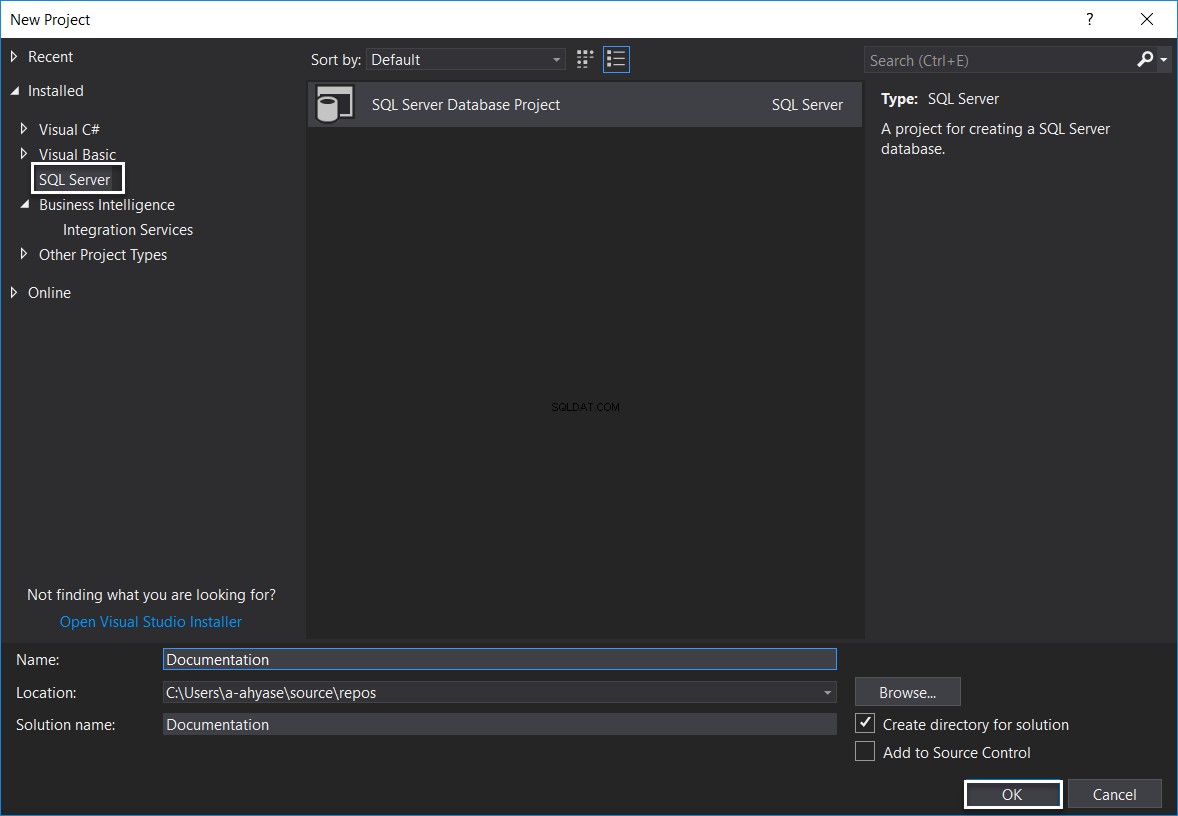
Angiv et unikt navn for det pågældende projekt i vinduet Nyt projekt, hvor dette projekt skal gemmes, og klik derefter på OK for at oprette SQL Server-databaseprojektet. Når projektet er oprettet, skal du klikke på projektegenskaberne og konfigurere Target Platform-værdien med SQL Server-versionen af måldatabasen, som vist nedenfor:

For at oprette forbindelse til en bestemt database skal du højreklikke på det oprettede projekt og vælge Importer -> Database som følger:
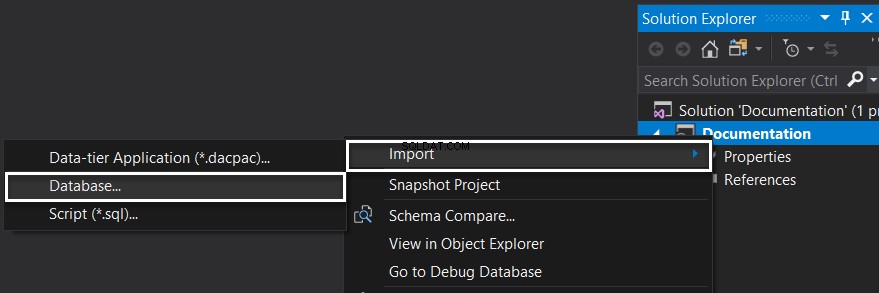
Fra vinduet Importer database skal du vælge en forbindelse fra listen over tidligere gemte forbindelser eller angive servernavnet, godkendte legitimationsoplysninger og databasenavnet for at oprette forbindelse til databasen, der skal dokumenteres, som følger:
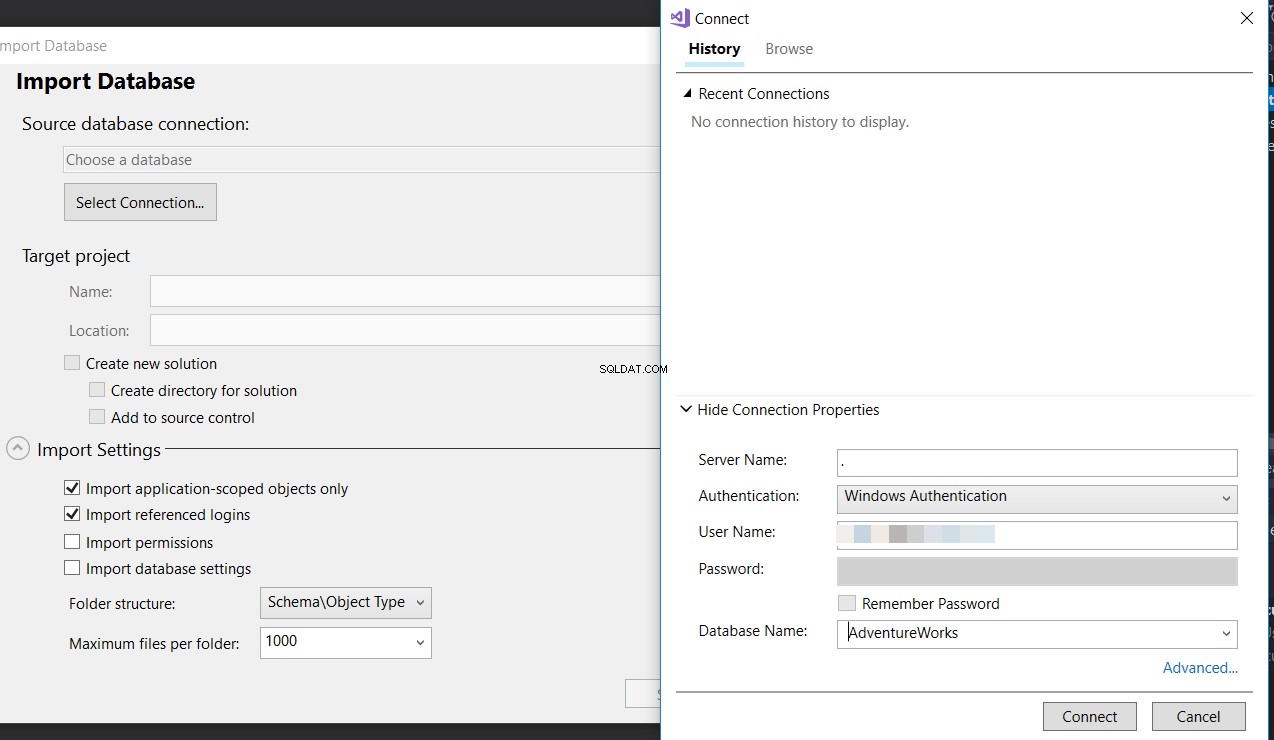
Når du forbinder på knappen Connect, begynder værktøjet at indsamle metadataoplysninger om alle databaseobjekter, som vist nedenfor:
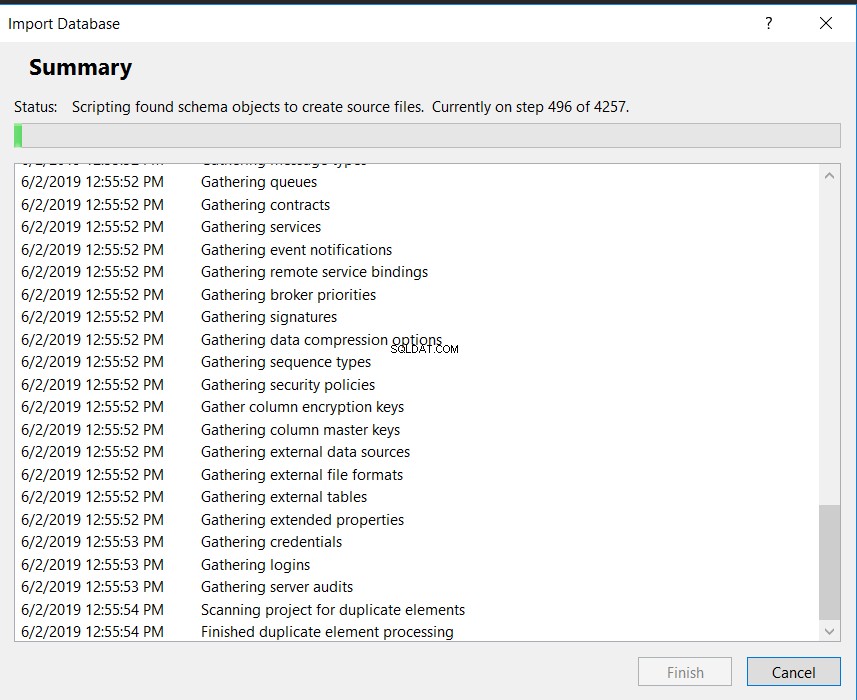
Efter indsamling og import af alle databaseoplysninger vil de valgte databaseobjekter blive vist i løsningsudforskeren, kategoriseret efter skema, som følger:
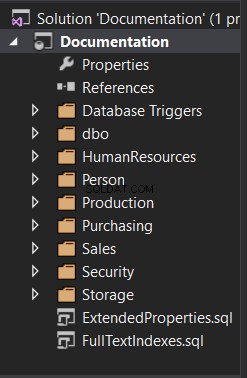
For at se metadataoplysninger om ethvert databaseobjekt skal du udvide skemaet fra løsningsudforskeren og klikke på det objekt, hvorefter der åbnes et nyt vindue, der viser al beskrivelse af det valgte objekt med T-SQL-script til at oprette det specifikke objekt, som vist nedenfor:
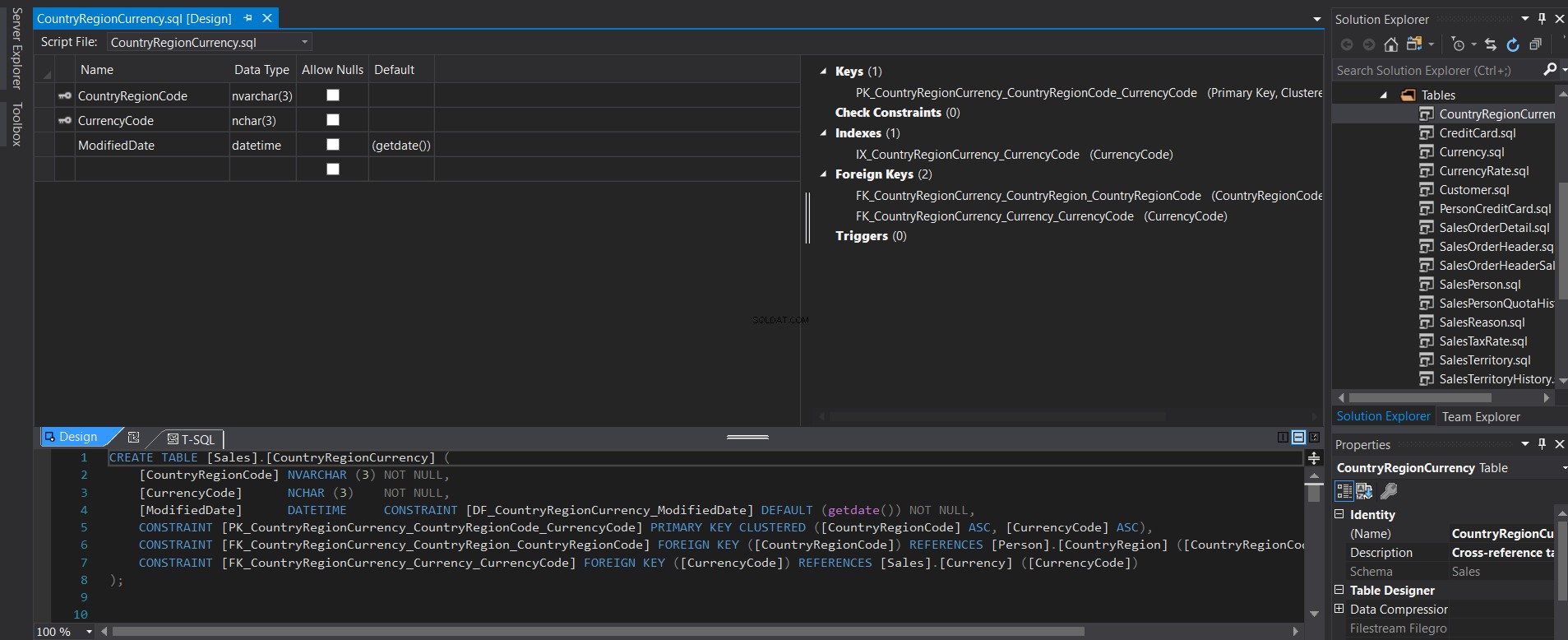
Det giver dig også mulighed for at vise kolonnen Beskrivelse for hvert databaseobjekt ved at højreklikke på den ledige plads ved siden af den valgte tabel og vælge indstillingen Beskrivelse. En ny kolonne vil blive vist med beskrivelse for hver kolonne, med mulighed for at redigere beskrivelsen, som vist nedenfor:
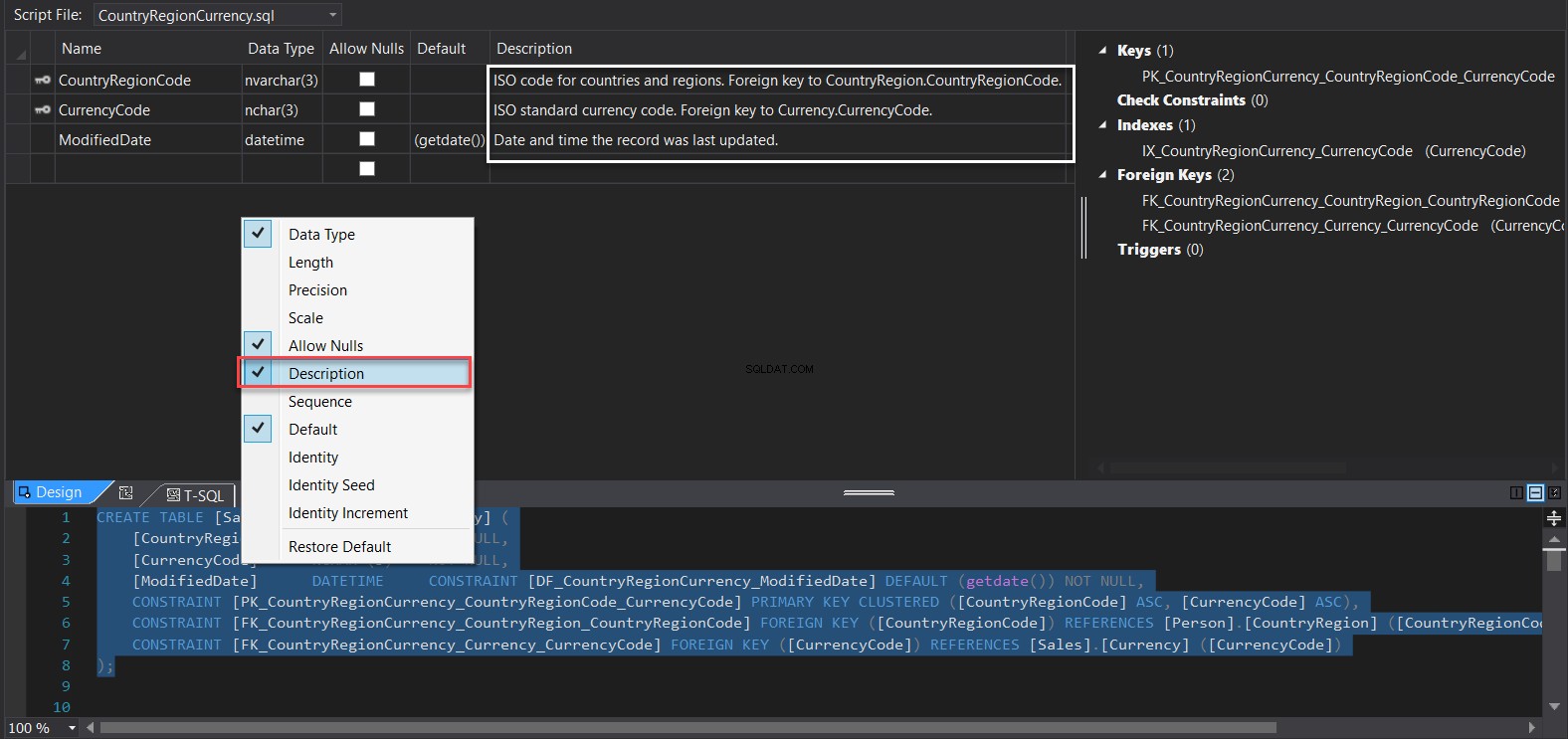
Selvom det er for nemt at dokumentere din database ved hjælp af Visual Studio, giver den ikke et centraliseret sted til at kontrollere flere databaseobjekter, giver information om en enkelt database for hvert projekt og kan ikke eksporteres til et brugervenligt eller printbart format!
Brug af dbForge Documenter til SQL Server
For at spare din tid og kræfter og have din databasedokumentation opdateret, er det bedre at bruge et 3. parts værktøj, der gør dokumentationsprocessen nemmere. dbForge Documenter til SQL Server er et databasedokumentationsværktøj, der nemt kan forbindes til din database og genererer dokumentation for alle SQL Server-databaseobjekter med få klik.
dbForge Documenter til SQL Server giver os en bred vifte af stilskabeloner og muligheder, der hjælper med at tilpasse den genererede dokumentation for at opfylde dine egne krav. På få sekunders konfiguration udtrækker dbForge Documenter til SQL Server al information og omfattende detaljer om den valgte database, såvel som inter-objektafhængigheder og DDL T-SQL scripts for at skabe disse objekter, med mulighed for at eksportere dokumentationen i søgbar HTML , PDF og Markdown filformater. HTML-format hjælper med at publicere databasen på nettet, og PDF-format er velegnet til distribution til andre systemer og delt med andre enheder. dbForge Documenter til SQL Server kan også tilgås for at dokumentere databasen direkte via SQL Server Management Studio, da den er integreret med SSMS.
dbForge Documenter til SQL Server kan downloades fra Devarts downloadcenter og installeres på din server ved at gå gennem den enkle installationsguide som nedenfor:
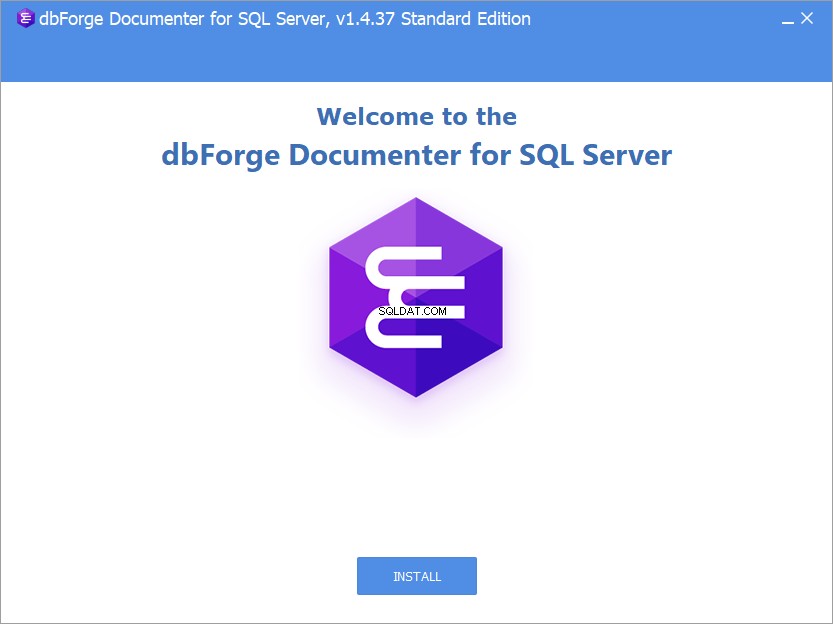
Når du klikker på knappen Installer for at starte installationsprocessen, vil du blive bedt om at angive installationsstien til værktøjet, hvis det lykkes dig at oprette et skrivebordsikon til værktøjet for at få hurtigere adgang til det, vil versionerne af SQL Server Management Studio til har dette værktøj som tilføjelsesmodul på sig, filudvidelserne, der vil være knyttet til dbForge Documenter til SQL Server-værktøjet, og til sidst vil du blive bedt om at angive opstartsoptimeringstilstanden for værktøjet. Derefter starter installationsprocessen med en nyttig statuslinje, der viser, hvad der installeres nu, som vist nedenfor:
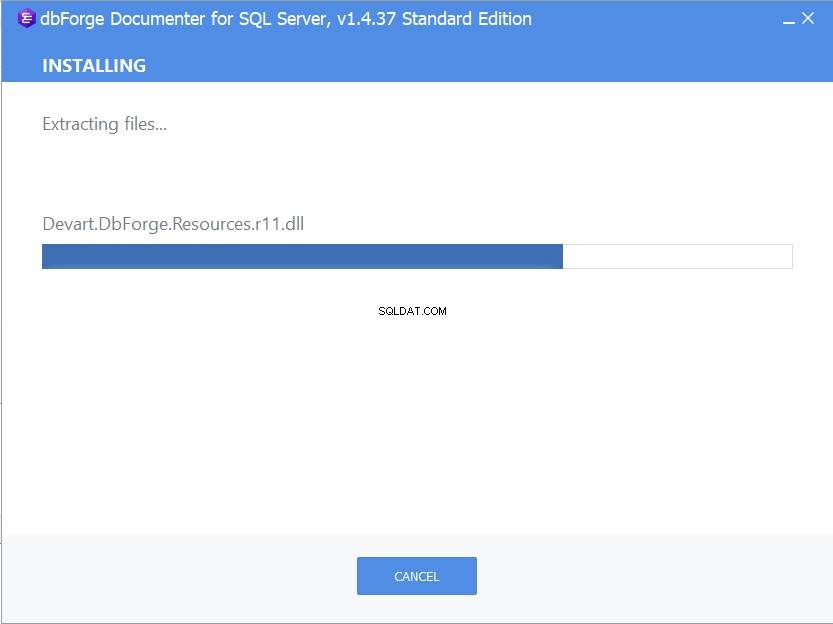
Når installationsprocessen er fuldført, giver guiden dig besked og giver dig mulighed for at starte værktøjet direkte, som følger:
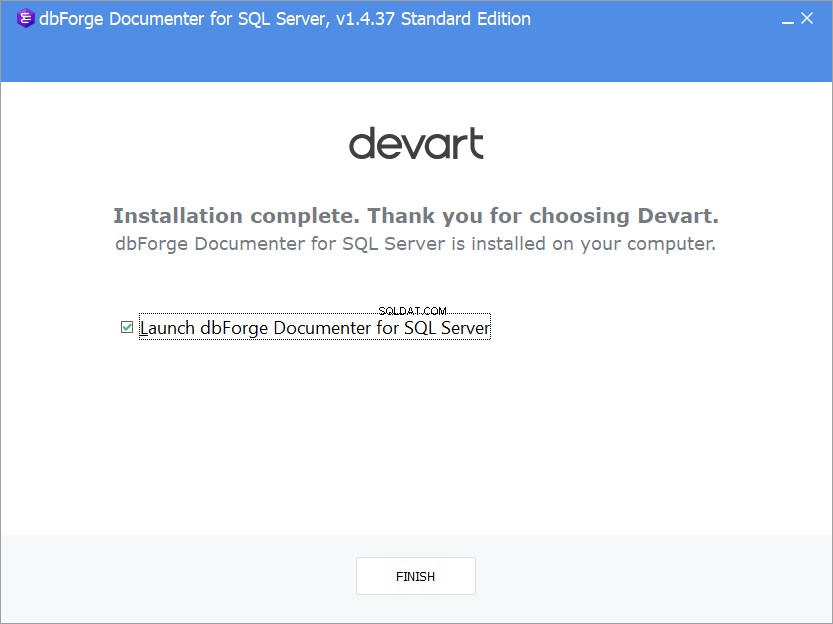
Den første visning af dbForge Documenter til SQL Server vil ligne vinduet nedenfor. For at oprette dokumentation til din database ved hjælp af dbForge Documenter til SQL Server, skal du klikke på vinduet Ny dokumentation fra velkomstsiden som nedenfor:
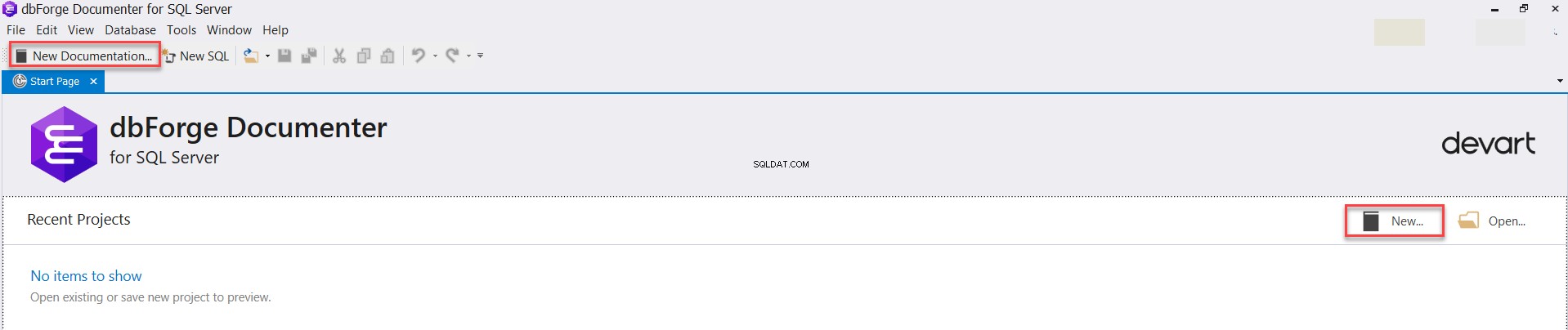
I det åbnede dokumentationsvindue skal du klikke på Tilføj forbindelse for at vælge en eksisterende forbindelse eller tilføje en ny forbindelse ved at angive navnet på serveren, gyldige legitimationsoplysninger og navnet på den database, der skal oprettes forbindelse til, ved at bruge den venlige side nedenfor:
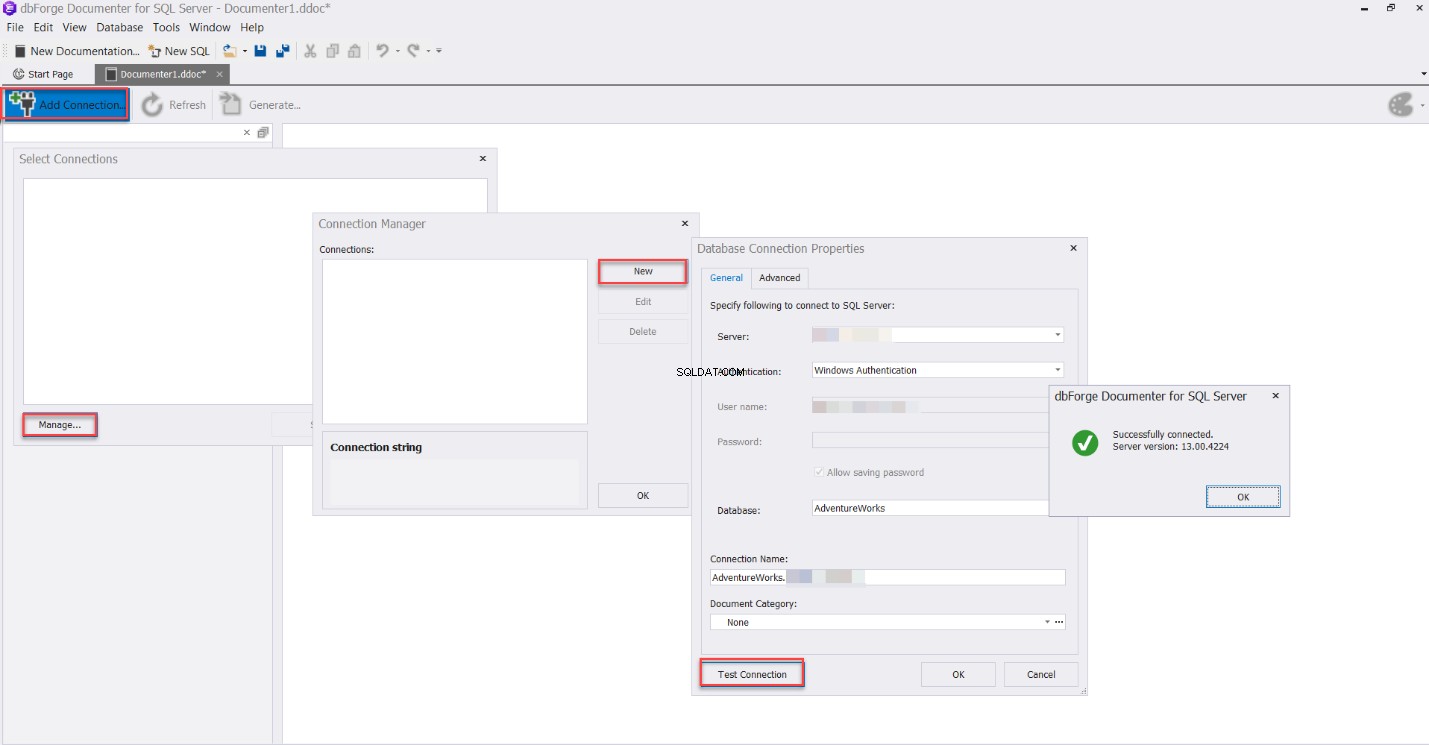
Efter at have oprettet forbindelse til databasen, vil dbForge Documenter til SQL Server vise alle databaser og databaseobjekter under den tilsluttede SQL Server-instans. I begyndelsen giver det dig mulighed for at give et unikt navn og en beskrivelse af den dokumentation, der skal genereres, ud over dit eget logo, navn og dato, der skal vises i den pågældende dokumentation, som vist nedenfor:
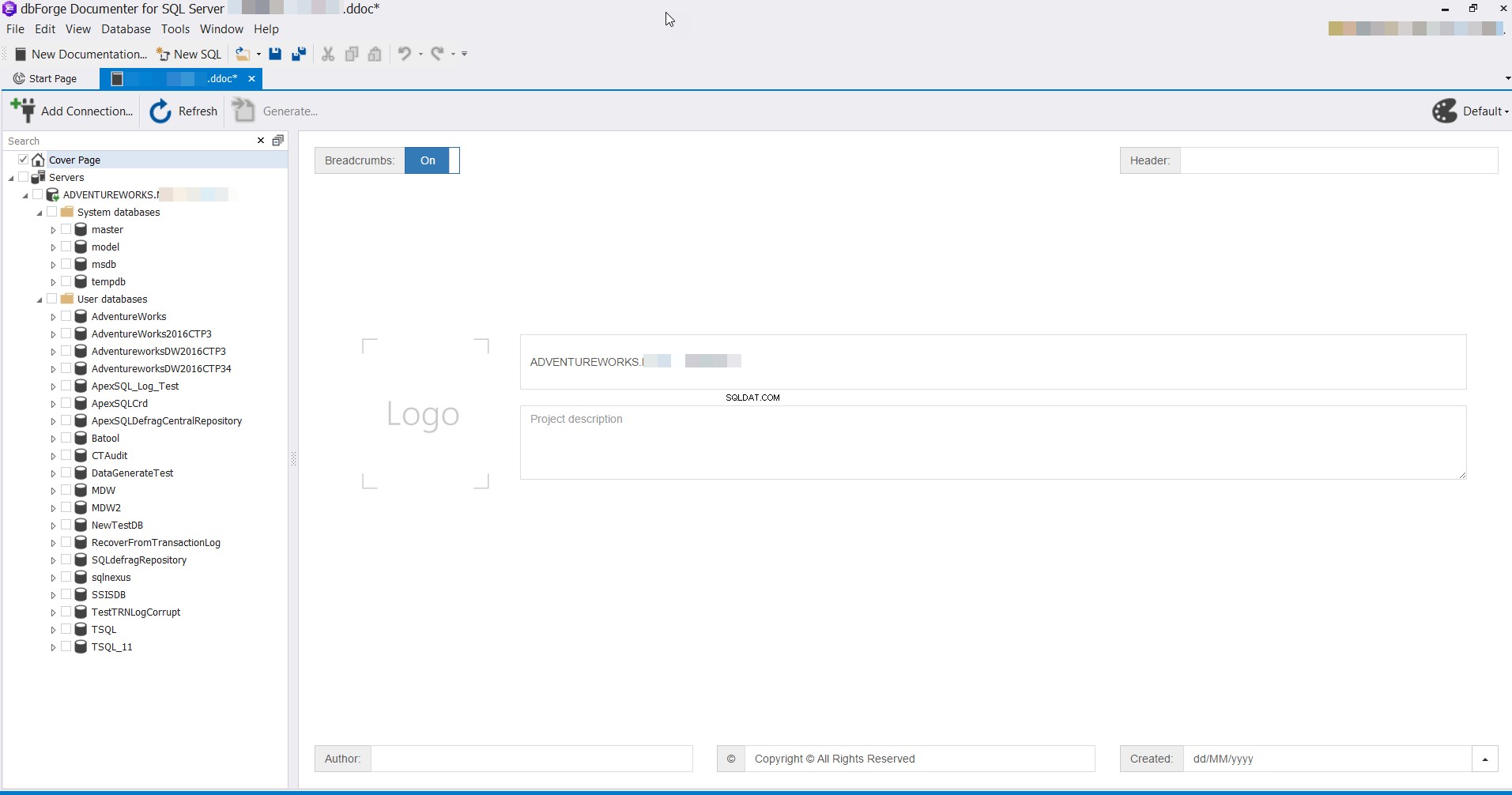
For at dokumentere en specifik database eller databaseobjekter skal du kontrollere navnet på databasen fra databaselisten, gennemgå og justere de forskellige databaseegenskaber og muligheder, der skal inkluderes i dokumentationen, men slå Inkluder-knappen til eller fra ved siden af hver egenskab og mulighed, som vist nedenfor:
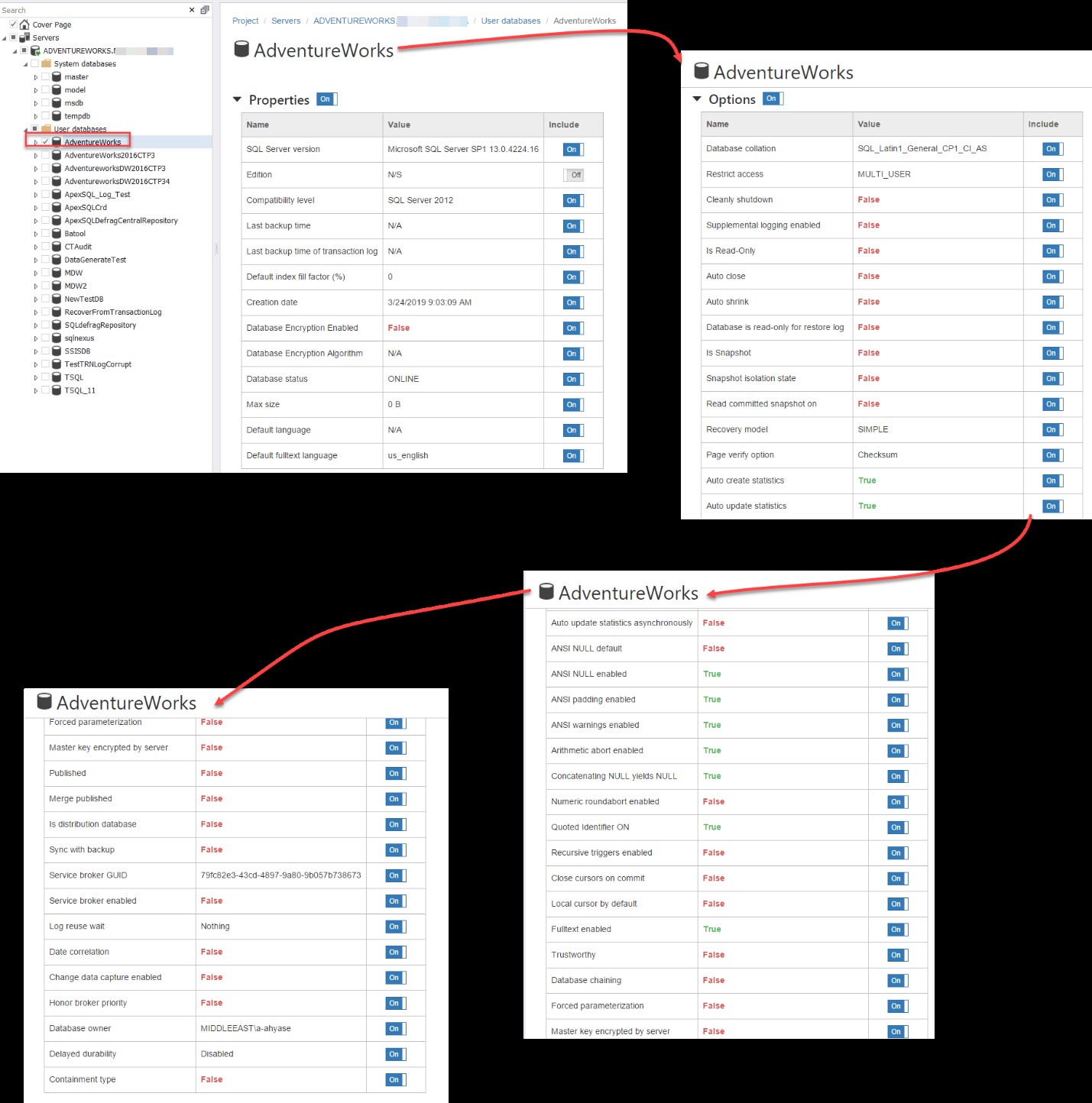
Efter at have tilpasset, hvad der skal inkluderes i din dokumentation, skal du klikke på Generer mulighed for at generere databasedokumentation, baseret på dine valg, som følger:

I vinduet Generer dokumentation skal du angive formatet på den genererede dokumentation og stien og karakteristikken for det genererede filnavn, som vist nedenfor:

Hvis du klikker på knappen Generer, vil dokumentationsgenereringsprocessen starte med en brugervenlig tjekliste og statuslinje for at vise den aktuelle status for genereringsprocessen, som nedenfor:
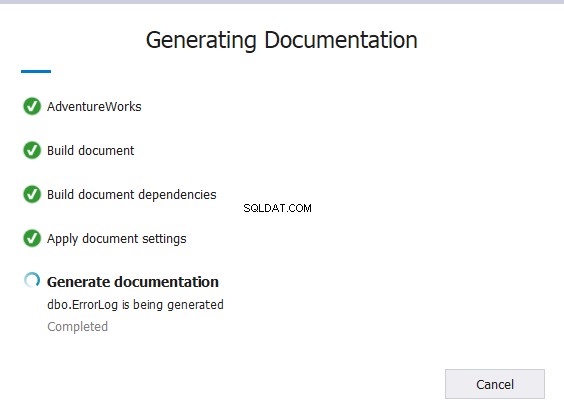
Når dokumentationsgenereringsprocessen er gennemført med succes, vil dbForge Documenter for SQL Server give dig besked med det endelige resultat som nedenfor:
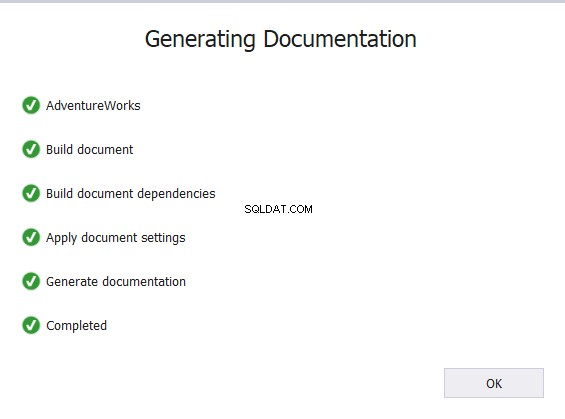
Når du gennemser stien, hvor filen er gemt, vil du se, at databasedokumentationen er genereret under denne sti i PDF-format, som vist nedenfor:

Rapporten vil også blive åbnet i dbForge Documenter til SQL Server-værktøjet, der viser en beskrivelse af databasen, en liste over alle databaseobjekter og filer samt egenskaberne og mulighederne for den valgte database, som vist nedenfor:
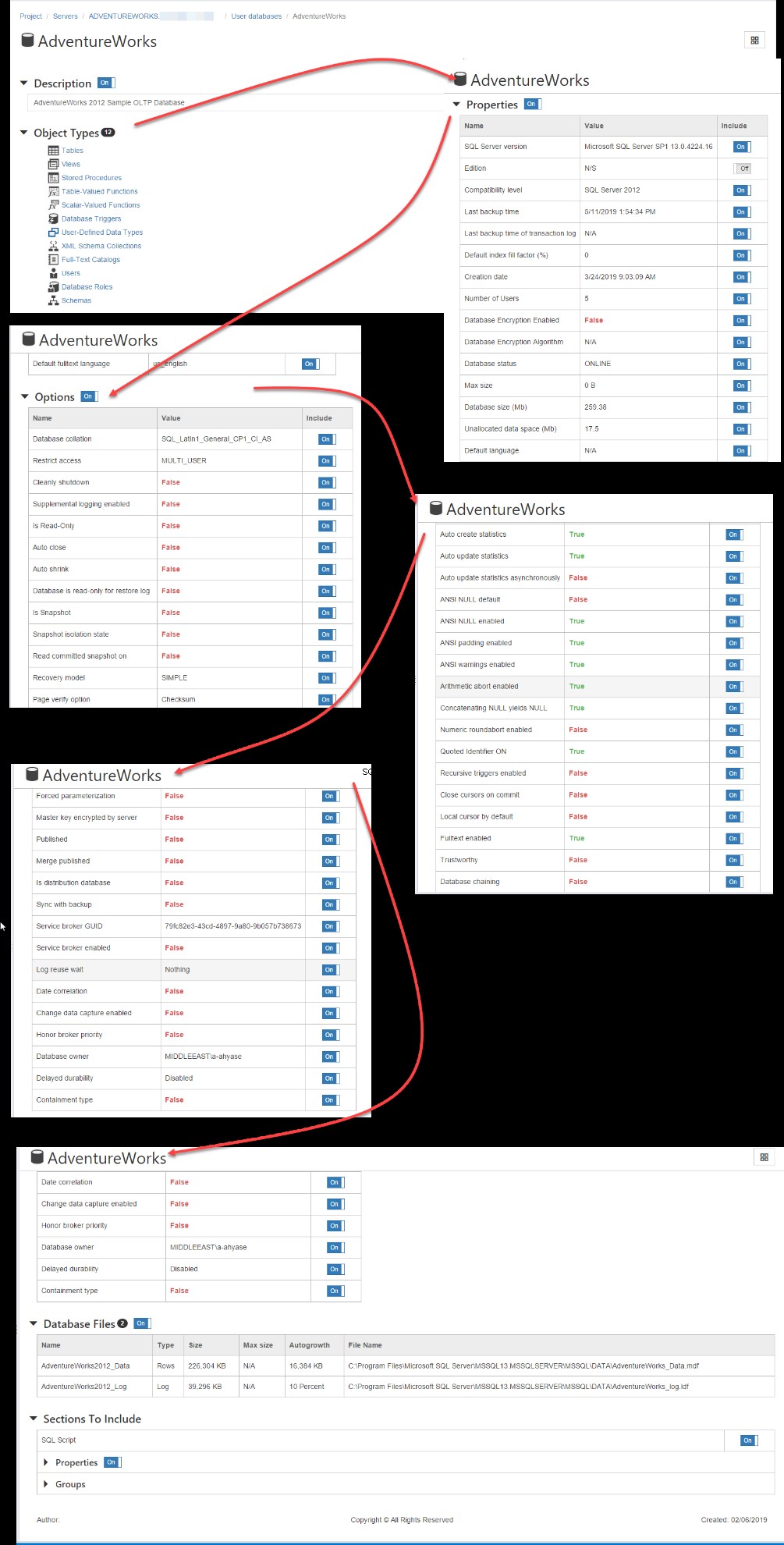
dbForge Documenter til SQL Server giver dig også muligheden for at dykke dybt på hvert databaseobjekt. Klik for eksempel på hyperlinket Tabeller, vælg den tabel, du er interesseret i, og fuld information om den valgte tabel vil blive vist i rapporten, som vist nedenfor:
Det fremgår tydeligt af eksemplet nedenfor, hvordan vi kan bruge dbForge Documenter til SQL Server 3. parts værktøj med få klik til at generere brugerdefinerbar dokumentation til dine databaser, som kan bruges til flere formål. Gå og prøv at dokumentere din database ved hjælp af dbForge Documenter til SQL Server!
